Palauta kaikki tiedot iOS-laitteistasi, iTunesista ja iCloud-varmuuskopiosta.
Nopeimmat menetelmät vanhojen viestien etsimiseen iPhonessa
Koska iPhonessasi on paljon tietoa, tietyn viestin löytäminen voi olla ylivoimaista. Tämä viesti tarjoaa sinulle tehokkaita ratkaisuja useisiin yleisiin skenaarioihin. Olipa kyseessä tärkeä keskustelu muutaman kuukauden takaa tai viesti tietystä kontaktista, voit käyttää tässä viestissä annettuja menetelmiä tehokkaan haun suorittamiseen iPhonessasi. Jos tarvitset sitä, lue nyt ja opi etsimään vanhoja viestejä iPhonellasi.
Opasluettelo
Kuinka etsiä vanhoja viestejä, jotka muistat iPhonessa Kuinka etsiä vanhoja viestejä tietyllä yhteystiedolla iPhonessa Kuinka etsiä vahingossa poistettuja vanhoja viestejä iPhonessa Turvallisin tapa varmuuskopioida ja palauttaa vanhoja viestejä iPhonessaKuinka etsiä vanhoja viestejä, jotka muistat iPhonessa
Yleisesti ottaen, kun haluat etsiä vanhoja viestejä iPhonellasi, etsit todennäköisesti jotain erityistä, mikä tarkoittaa, että saatat muistaa joitain tärkeitä aiheita tai sisältöä. Jos sijoitat avainsanoja tai lauseita vanhoihin viesteihin, löydät ne helposti suoraan iPhonen Viestit-sovelluksessa tarjoaman hakutoiminnon kautta. Tämä menetelmä toimii hyvin, kun sinulla on yleinen käsitys siitä, mistä keskusteltiin.
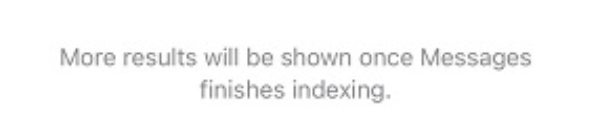
On kuitenkin huomattava, että jos keskustelu on useiden kuukausien tai vuosien takaa, vanhempien viestien lataaminen voi kestää kauemmin. Jos et ole varmuuskopioi viestit iPhonessa, hakemalla suoraan Viestit-sovelluksen kautta varmistat, että löydät nopeasti tietyn tekstin vierittämättä pitkiä keskusteluketjuja manuaalisesti. Voit etsiä vanhoja viestejä, jotka muistat iPhonella, noudattamalla suoraan alla olevia ohjeita:
Vaihe 1Käynnistä Viestit-sovellus ja napauta "Kaikki viestit" -painiketta.
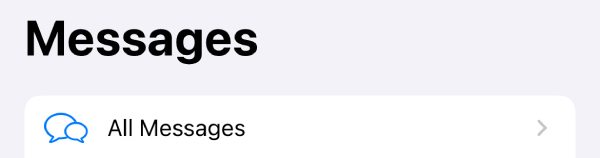
Vaihe 2Kutsu hakupalkki pyyhkäisemällä näyttöä alaspäin.
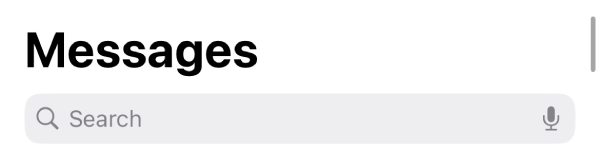
Vaihe 3Kirjoita avainsana hakupalkkiin ja odota indeksointia. Sitten asiaan liittyvät viestit tulevat näkyviin.
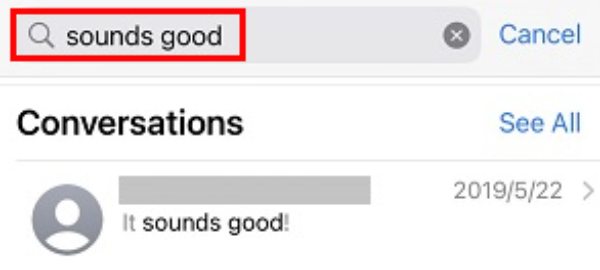
Kuinka etsiä vanhoja viestejä tietyllä yhteystiedolla iPhonessa
Joskus saatat muistaa vain viestin lähettäjän, mutta et tarkkaa sisältöä. Kuinka sinun pitäisi etsiä vanhoja viestejä iPhonellasi tällä hetkellä? Tässä tapauksessa viestien suodattaminen sinun ja kontaktin välisen viestintähistorian mukaan voi auttaa. Koska sinun ja tietyn yhteyshenkilön väliset viestit on järjestetty kronologisessa järjestyksessä, voit varmistaa tiedon likimääräisen sijainnin keskustelun likimääräisen ajankohdan perusteella. Viestien suodattaminen yhteystiedon mukaan kaventaa hakua, mikä voi tehokkaasti säästää aikaa vanhojen viestien etsimisessä. Voit käyttää seuraavia erityisiä tapoja suorittaaksesi haun nopeasti:
Vaihe 1Avaa Viestit ja napauta valitaksesi tietyn keskustelun tietyn kontaktin kanssa.
Vaihe 2Voit etsiä vanhoja viestejä chat-historiasta napauttamalla näytön yläosaa.
Vaihe 3Näyttö rullaa ylöspäin automaattisesti, mikä auttaa sinua löytämään vanhat viestit nopeasti.
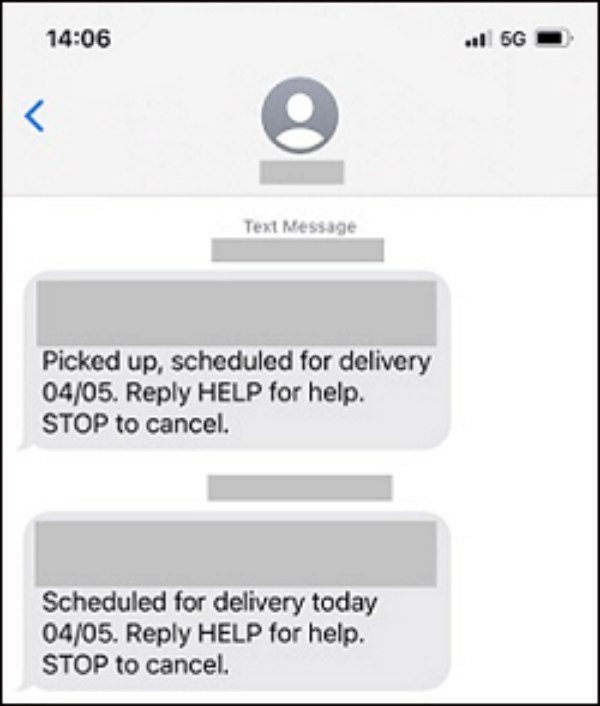
Kuinka etsiä vahingossa poistettuja vanhoja viestejä iPhonessa
Entä jos poistat vahingossa tärkeitä viestejä? Älä huoli, saatat silti pystyä palauttamaan ne tietyillä menetelmillä, koska iPhone Messages tarjoaa sisäänrakennetun tavan palauttaa vahingossa poistetut viestit iPhonessa Äskettäin poistettujen kautta.
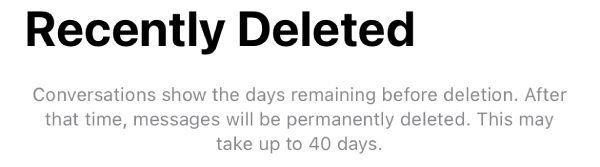
Tällä menetelmällä on kuitenkin edelleen tiettyjä rajoituksia. Koska poistetut vanhat viestit voidaan yleensä tallentaa tänne enintään 40 päivää, tämä tarkoittaa, että kauemmin poistetut viestit poistetaan pysyvästi eikä niitä voi palauttaa. Jos olet vasta äskettäin poistanut vanhat viestit iPhonesta, jotka haluat löytää, voit kokeilla alla olevia ohjeita, jos niitä ei ole poistettu kokonaan:
Vaihe 1Avaa Viestit ja napauta "Äskettäin poistettu" -painiketta.
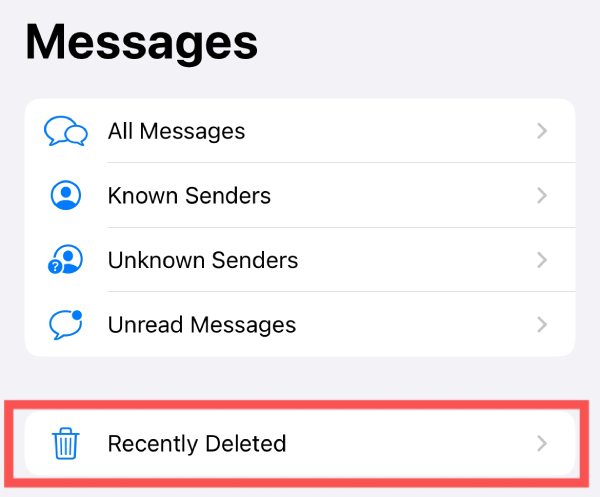
Vaihe 2Sitten näkyviin tulee useita keskusteluja tiettyjen kontaktien kanssa. Valitse palautettavat viestit napauttamalla.
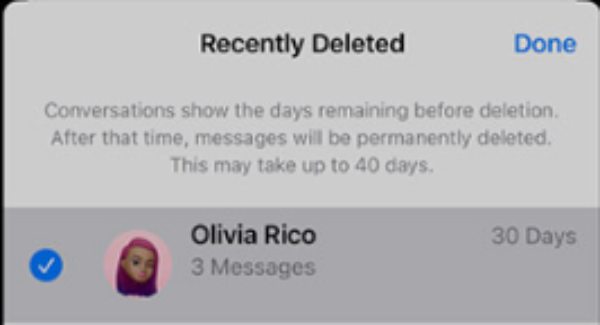
Vaihe 3Kun olet valinnut, napauta "Palauta x viestit" -painiketta palauttaaksesi poistetut vanhat viestit iPhonessa.
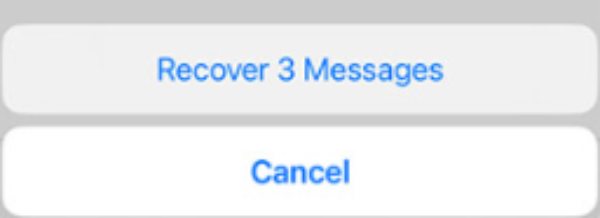
Turvallisin tapa varmuuskopioida ja palauttaa vanhoja viestejä iPhonessa
Viestien varmuuskopioiminen varmistaa, että et koskaan menetä tärkeitä keskusteluja ja tekee vanhojen viestien etsimisestä iPhonellasi helpompaa kuin koskaan. Vaikka paikallinen Viestit-tallennus ja automaattinen iCloud-varmuuskopiointi tarjoavatkin mahdollisuuden tallentaa vanhoja viestejä, kuten yllä mainittiin, jotkin tallennustila tai aikarajoitukset voivat vaarantaa tärkeitä viestejä.
Tällä hetkellä luotettavampi tapa tallentaa ja palauttaa viestejä on kautta 4Easysoft iOS Data Backup and Restore. Varmuuskopiointi- ja palautusprosessin aikana et voi vain tarkastella iPhone-viestejä PC:llä, mutta myös valita tiettyjä viestejä palautettavaksi. Tässä on yksinkertainen tapa käyttää 4Easysoft iOS Data Backup and Restorea, jotta voit etsiä paremmin vanhoja viestejä iPhonessasi:

Palauta vanhat viestit iPhonesta kokonaan ja nopeasti.
Tarkastele iPhone-viestejä tietokoneellasi valitaksesi tiettyjä viestejä.
Yhteensopiva kaikkien iPhonesi mallien ja iOS-versioiden kanssa.
Pystyy varmuuskopioimaan, palauttamaan tietoja ja siirtämään viestejä.
100% suojattu
100% suojattu
Vaihe 1Käynnistä 4Easysoft iOS Data Backup and Restore ja yhdistä iPhonesi tietokoneeseen. Napauta "Luota" -painiketta iPhonessasi.

Vaihe 2Jos haluat etsiä ja palauttaa vanhoja viestejä iPhonessasi, napsauta "Normaali varmuuskopiointi" -tilaa.
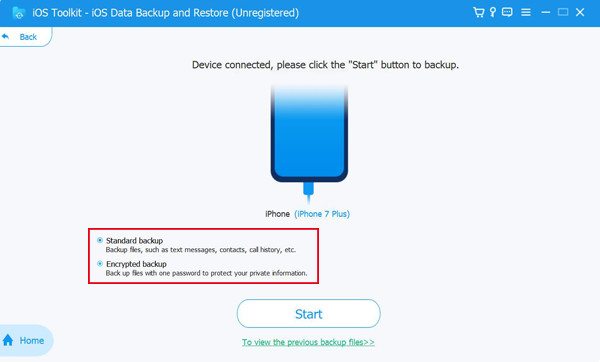
Vaihe 3Napsauta kaikista tietotyypeistä "Viestit" -painiketta ja muita haluamiasi tyyppejä. Napsauta sitten "Seuraava" -painiketta.
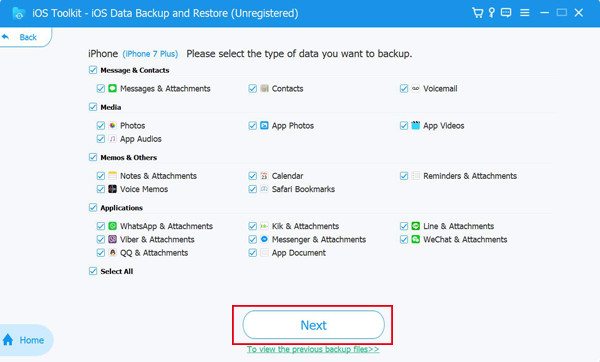
Johtopäätös
Vanhojen viestien etsiminen iPhonessa ei ole monimutkaista, jos sinulla on aavistustakaan. Muistatpa tietyn avainsanan, haluat etsiä yhteyshenkilön viestejä tai palauttaa vahingossa poistetut tekstit, jokaiseen tilanteeseen on ratkaisu. Lisää turvallisuutta varmuuskopioimalla ja palauttamalla viestisi 4Easysoft iOS Data Backup and Restore varmistaa, että sinulla on aina pääsy keskusteluihisi. Jos tarvitset sitä, lataa se nyt ja kokeile ilmaiseksi!
100% suojattu
100% suojattu



